- Autor Jason Gerald [email protected].
- Public 2023-12-16 11:07.
- Viimati modifitseeritud 2025-01-23 12:16.
See wikiHow õpetab teile, kuidas leida konkreetse IP -aadressi ligikaudne geograafiline asukoht. IP -aadressi jälgimiseks peate esmalt leidma aadressi ise.
Samm
Meetod 1: 2: WolframAlpha kasutamine
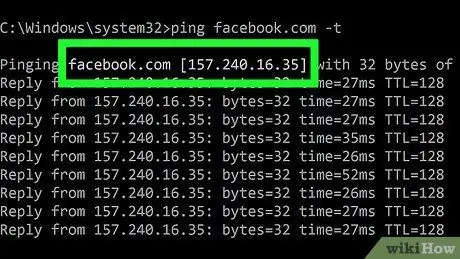
Samm 1. Leidke IP -aadress, mida soovite jälgida
Saate otsida veebisaidi IP -aadressi Windowsi, Maci, iPhone'i ja Androidi platvormidel.
Vajadusel saate otsida ka Skype'i kasutaja IP -aadressi
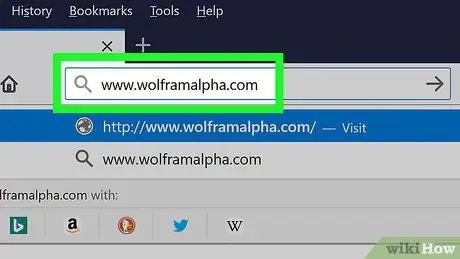
Samm 2. Avage WolframAlpha veebisait
Külastage veebibrauseri kaudu aadressi
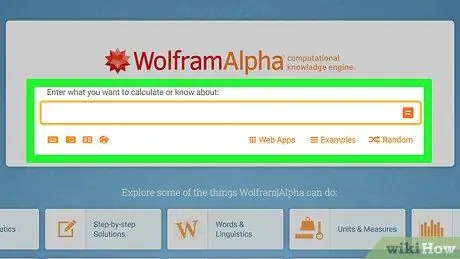
Samm 3. Klõpsake otsinguriba
See riba asub lehe ülaosas.
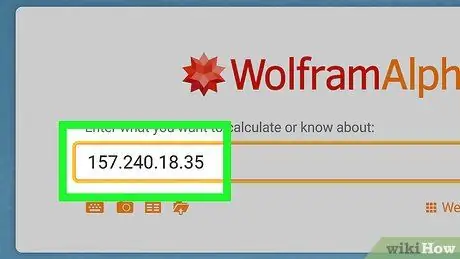
Samm 4. Sisestage leitud IP -aadress
Näiteks kui soovite jälgida Facebooki IP -aadressi, tippige otsinguribale 157.240.18.35.
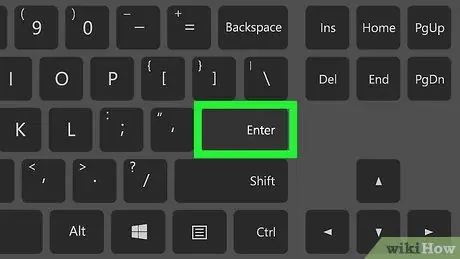
Samm 5. Vajutage sisestusklahvi
Pärast seda otsitakse IP -aadressi geograafilisi üksikasju.
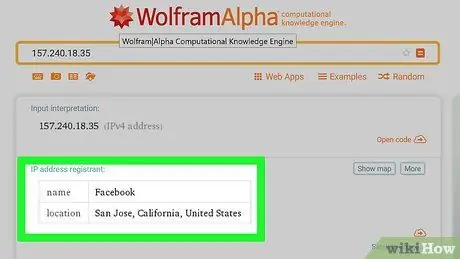
Samm 6. Vaadake leitud tulemused üle
Tavaliselt kuvab WolframAlpha sellist teavet nagu IP -aadressi tüüp, aadressi jaoks kasutatav Interneti -teenuse pakkuja (nt Telkom) ja IP -aadressi päritolu linn või piirkond.
- Võite klõpsata valikul " Veel ”Pealkirja„ IP -aadressi registreerija:”kõrval, et vaadata teavet linna kohta.
- Kui WolframAlpha ei näita IP -aadressi teavet, proovige kasutada IP -otsingut.
Meetod 2/2: IP -otsingu kasutamine
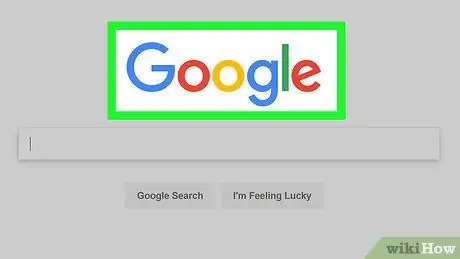
Samm 1. Leidke IP -aadress, mida soovite jälgida
Saate otsida veebisaidi IP -aadressi Windowsi, Maci, iPhone'i ja Androidi platvormidel.
Vajadusel saate otsida ka Skype'i kasutaja IP -aadressi
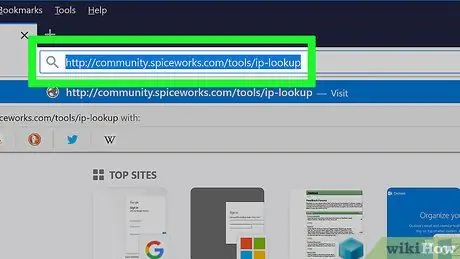
Samm 2. Minge IP -otsingu veebisaidile
Külastage veebibrauseri kaudu aadressi
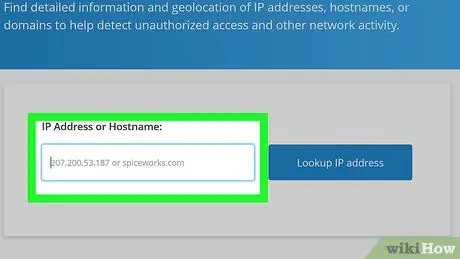
Samm 3. Klõpsake otsinguriba
See valge riba asub pealkirja "IP -aadress või hostinimi" all.
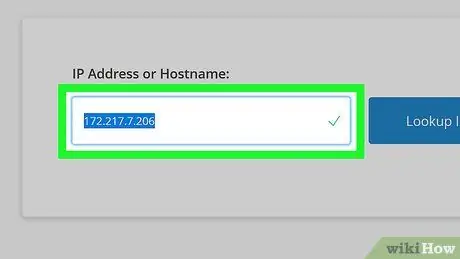
Samm 4. Sisestage leitud IP -aadress
Näiteks kui soovite leida mõne Google'i IP -aadressi, tippige 172.217.7.206.
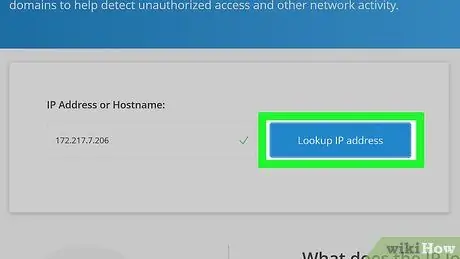
Samm 5. Klõpsake Otsingu IP
See on sinine nupp tekstiväljast paremal. Pärast seda otsib IP -otsing teie sisestatud IP -aadressi.
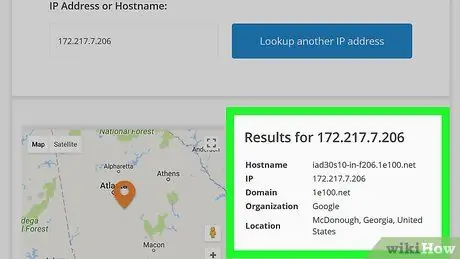
Samm 6. Vaadake leitud tulemused üle
IP -otsing pakub põhiteavet IP -aadressi asukoha kohta (nt linn ja osariik) koos kaardi ja lokaatoriga.






